So aktivieren Sie ein iCloud-Backup auf einem iPad
Es ist hilfreich, regelmäßige Sicherungen Ihrer Computer und Geräte zu erstellen, und Apple hat es möglich gemacht, automatische Sicherungen Ihres iPhone und iPad zu erstellen. Diese Sicherungen können drahtlos erfolgen und sogar in iCloud gesichert werden, sodass Sie sich keine Sorgen machen müssen, dass Sie nur eine lokale Kopie Ihrer Sicherung haben, falls eine Katastrophe Ihren Computer beschädigt.
Wenn Sie jedoch festgestellt haben, dass Ihr iPad nicht in iCloud gesichert wird, möchten Sie möglicherweise eine Sicherungskopie des Geräts erstellen. In der folgenden Anleitung erfahren Sie, wie Sie das iPad-Backup in iCloud aktivieren und anschließend sofort ein Backup des Geräts erstellen.
Erstellen Sie ein iCloud-Backup Ihres iPad
Die Schritte in diesem Artikel wurden auf einem iPad 2 in iOS 9 ausgeführt. Dieselben Schritte funktionieren auch für andere iPad-Modelle, die dieselbe Version von iOS verwenden.
Schritt 1: Tippen Sie auf das Symbol Einstellungen .

Schritt 2: Wählen Sie die Option iCloud aus der Spalte auf der linken Seite des Bildschirms.
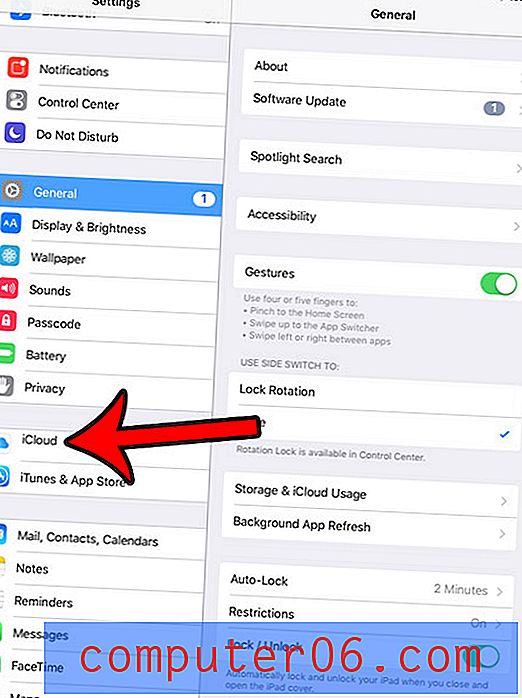
Schritt 3: Wählen Sie die Option Sichern in der rechten Spalte.
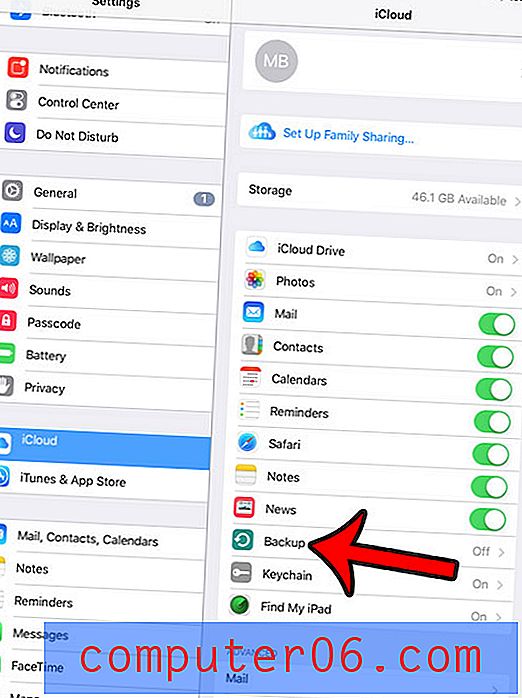
Schritt 4: Tippen Sie auf die Schaltfläche rechts neben iCloud Backup .
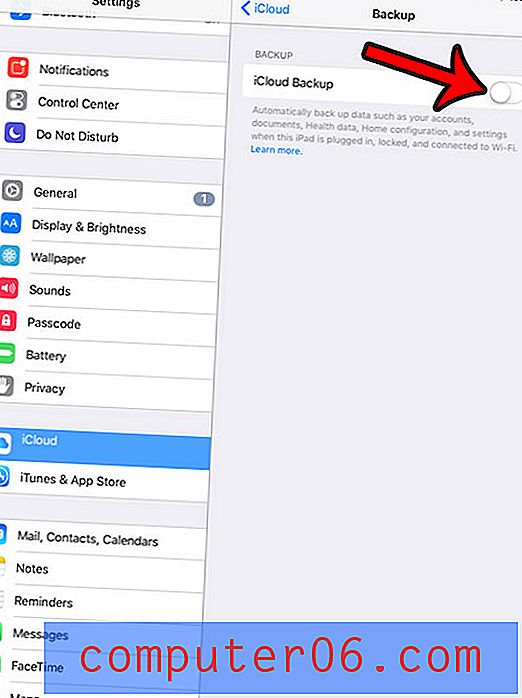
Schritt 5: Tippen Sie auf die Schaltfläche OK, um zu bestätigen, dass Sie iCloud Backup für Ihr iPad aktivieren möchten und dass Sie verstehen, dass dadurch die automatische Sicherung deaktiviert wird, die auftritt, wenn Sie Ihr iPad an Ihren Computer anschließen.
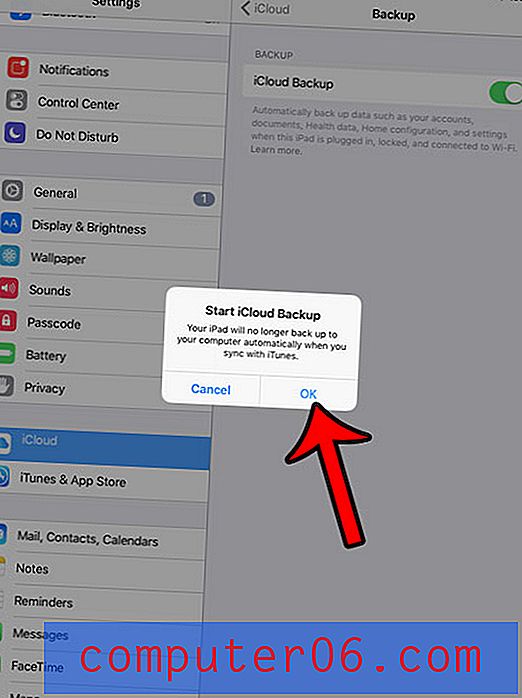
Sie können dann auf die Schaltfläche Jetzt sichern tippen, wenn Sie sofort ein Backup erstellen möchten. Andernfalls wird das iPad beim nächsten Anschließen, Sperren und Verbinden mit einem Wi-Fi-Netzwerk gesichert.
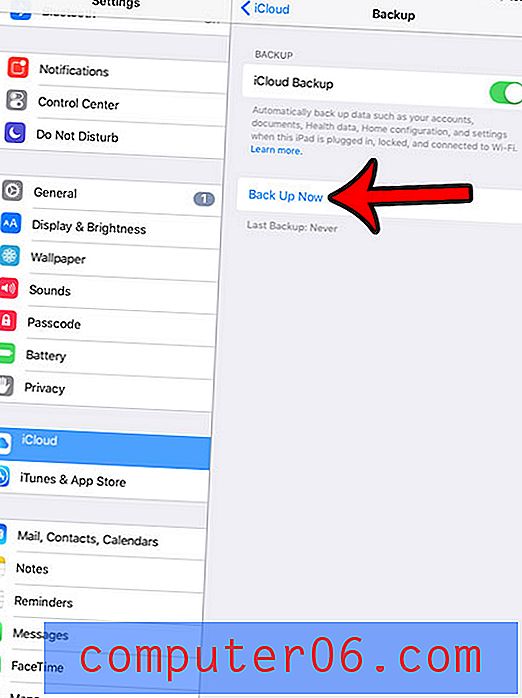
Wenn Sie dennoch ein Backup in iTunes auf Ihrem Computer erstellen möchten, können Sie dies manuell tun, wenn Sie das Gerät anschließen.
Wenn Sie mehrere Apple-Geräte haben, die ein iCloud-Konto gemeinsam nutzen, reichen die 5 GB Speicherplatz, die Sie kostenlos erhalten, möglicherweise nicht für alle Gerätesicherungen aus. Diese Anleitung zeigt Ihnen, wie Sie zusätzlichen Speicherplatz kaufen können.



